Dell Latitude 3180 User Manual [gr]
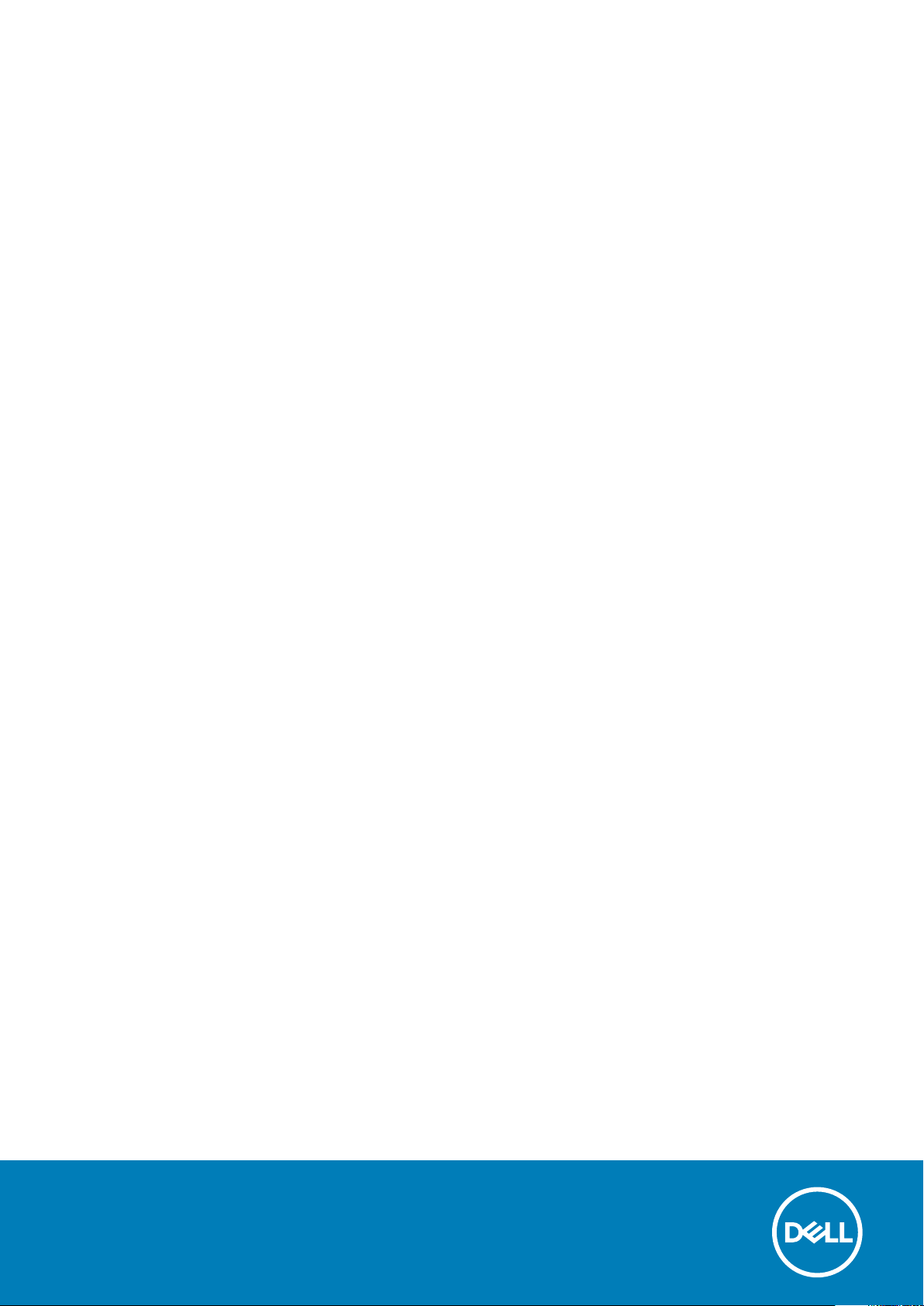
Latitude 3180
Εγχειρίδιο κατόχου
1
Μοντέλο σύμφωνα με τους κανονισμούς: P26T
Τύπος σύμφωνα με τους κανονισμούς: P26T002
May 2020
Αναθ. A03
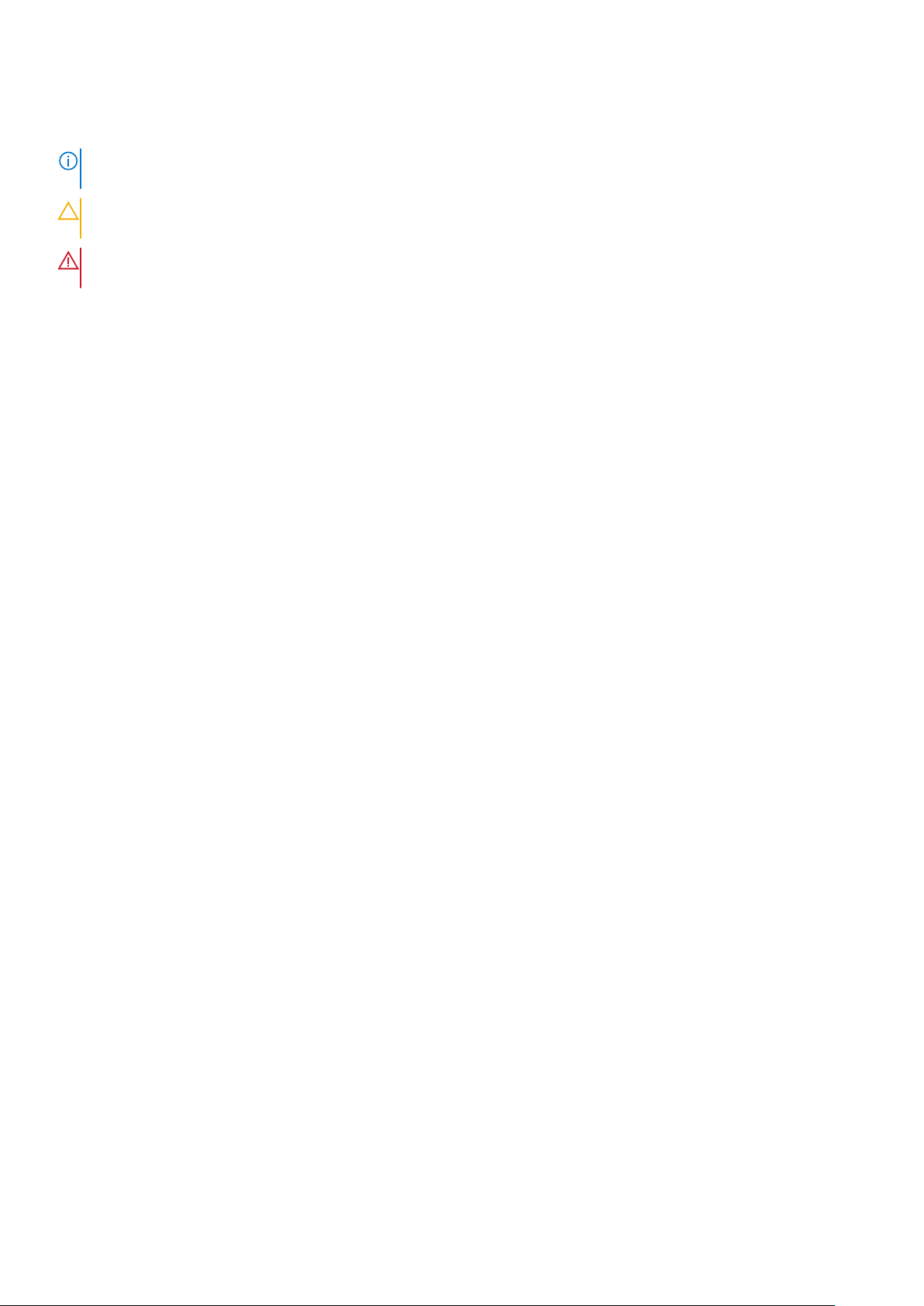
Σημείωση, προσοχή και προειδοποίηση
ΣΗΜΕΙΩΣΗ: Η ΣΗΜΕΙΩΣΗ υποδεικνύει σημαντικές πληροφορίες που σας βοηθούν να χρησιμοποιείτε καλύτερα το
προϊόν σας.
ΠΡΟΣΟΧΗ: Η ΠΡΟΣΟΧΗ υποδεικνύει είτε ενδεχόμενη ζημιά στο υλισμικό είτε απώλεια δεδομένων και σας ενημερώνει
για τον τρόπο με τον οποίο μπορείτε να αποφύγετε το πρόβλημα.
ΠΡΟΕΙΔΟΠΟΙΗΣΗ: Η ΠΡΟΕΙΔΟΠΟΙΗΣΗ υποδεικνύει ότι υπάρχει το ενδεχόμενο να προκληθεί υλική ζημιά,
τραυματισμός ή θάνατος.
© 2018 - 2019 Dell Inc. ή οι θυγατρικές της. Με επιφύλαξη κάθε νόμιμου δικαιώματος. Οι ονομασίες Dell, EMC και άλλα
συναφή εμπορικά σήματα είναι εμπορικά σήματα της Dell Inc. ή των θυγατρικών της. Όλα τα υπόλοιπα εμπορικά σήματα ενδέχεται
να είναι εμπορικά σήματα των αντίστοιχων κατόχων τους.
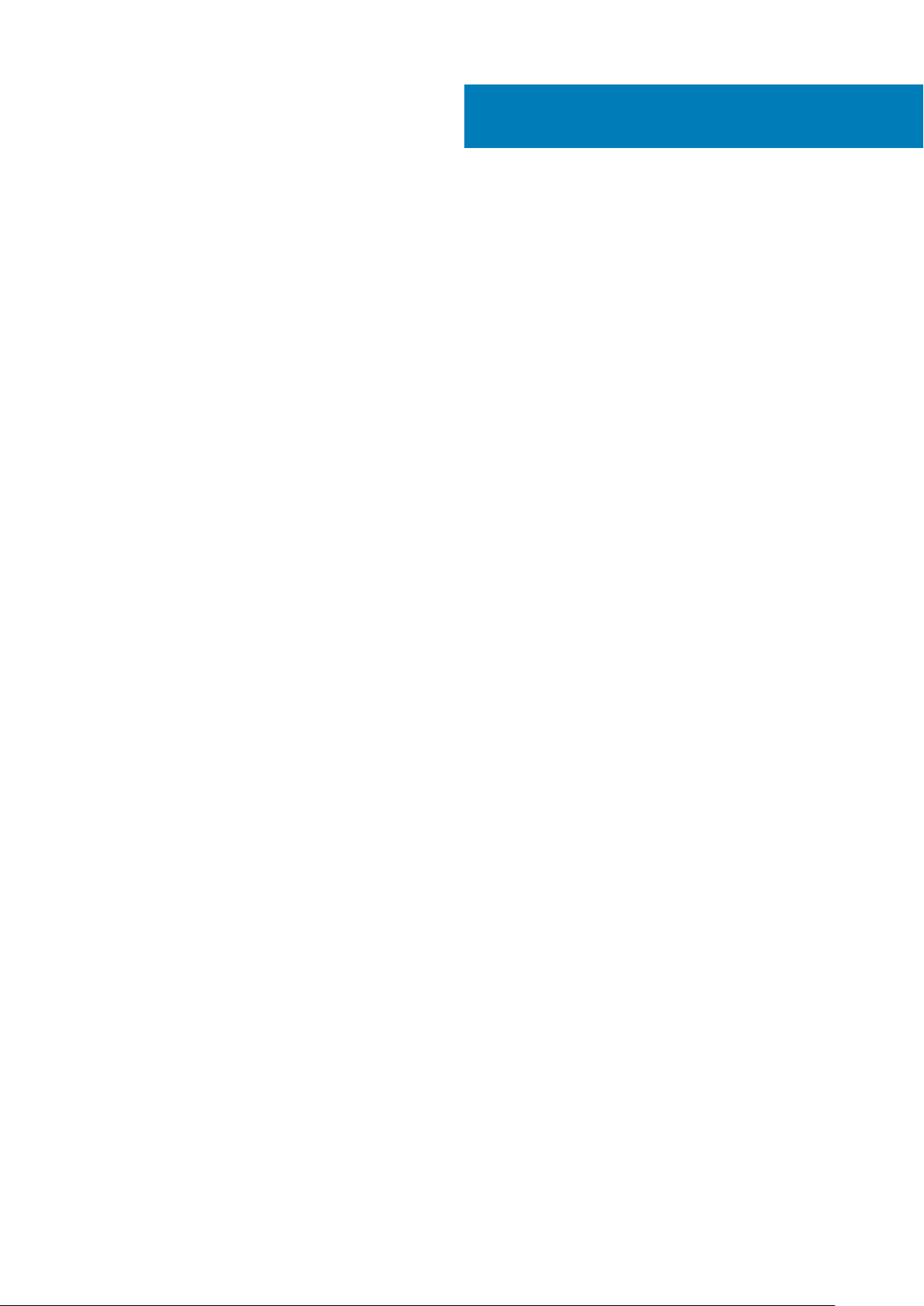
Πίνακας
περιεχομένων
1 Εκτέλεση εργασιών στον υπολογιστή σας..................................................................................... 6
Οδηγίες ασφαλείας.............................................................................................................................................................. 6
Απενεργοποίηση του σας — Windows............................................................................................................................ 6
Πριν από την εκτέλεση εργασιών στο εσωτερικό του υπολογιστή σας.....................................................................7
Μετά την εκτέλεση εργασιών στο εσωτερικό του υπολογιστή σας............................................................................ 7
2 Αποσυναρμολόγηση και επανασυναρμολόγηση............................................................................8
Συνιστώμενα εργαλεία........................................................................................................................................................ 8
Κάρτα microSD......................................................................................................................................................................8
Αφαίρεση της κάρτας microSD.....................................................................................................................................8
Τοποθέτηση της κάρτας microSD................................................................................................................................8
Κάλυμμα βάσης....................................................................................................................................................................8
Αφαίρεση του καλύμματος της βάσης....................................................................................................................... 8
Τοποθέτηση του καλύμματος της βάσης................................................................................................................. 10
Μπαταρία..............................................................................................................................................................................10
Προφυλάξεις για τις μπαταρίες ιόντων λιθίου......................................................................................................... 10
Αφαίρεση καλωδίου μπαταρίας................................................................................................................................. 10
Τοποθέτηση της μπαταρίας......................................................................................................................................... 11
Πλέγμα πληκτρολογίου και πληκτρολόγιο...................................................................................................................... 11
Αφαίρεση πληκτρολογίου.............................................................................................................................................11
Εγκατάσταση πληκτρολογίου.....................................................................................................................................12
Μονάδα δίσκου στερεάς κατάστασης — προαιρετικά................................................................................................13
Αφαίρεση της μονάδας δίσκου στερεάς κατάστασης M.2 (SSD)........................................................................13
Εγκατάσταση της μονάδας δίσκου στερεάς κατάστασης M.2.............................................................................14
Πλακέτα ήχου...................................................................................................................................................................... 14
Αφαίρεση πλακέτας ήχου............................................................................................................................................ 14
Εγκατάσταση πλακέτας ήχου.....................................................................................................................................15
Θύρα συνδέσμου τροφοδοσίας.......................................................................................................................................15
Αφαίρεση της θύρας του συνδέσμου τροφοδοσίας.............................................................................................. 15
Εγκατάσταση της θύρας του συνδέσμου τροφοδοσίας........................................................................................16
Μπαταρία σε σχήμα νομίσματος..................................................................................................................................... 16
Αφαίρεση της μπαταρίας σε σχήμα νομίσματος.................................................................................................... 16
Εγκατάσταση της μπαταρίας σε σχήμα νομίσματος..............................................................................................17
Ηχείο......................................................................................................................................................................................17
Αφαίρεση του ηχείου.................................................................................................................................................... 17
Εγκατάσταση ηχείων................................................................................................................................................... 18
Πλακέτα συστήματος......................................................................................................................................................... 19
Αφαίρεση πλακέτας συστήματος...............................................................................................................................19
Εγκατάσταση πλακέτας συστήματος........................................................................................................................21
Διάταξη οθόνης...................................................................................................................................................................22
Αφαίρεση διάταξης οθόνης........................................................................................................................................ 22
Εγκατάσταση διάταξης οθόνης................................................................................................................................. 23
Στεφάνη συγκράτησης οθόνης....................................................................................................................................... 24
Αφαίρεση στεφάνης συγκράτησης οθόνης.............................................................................................................24
Πίνακας περιεχομένων 3
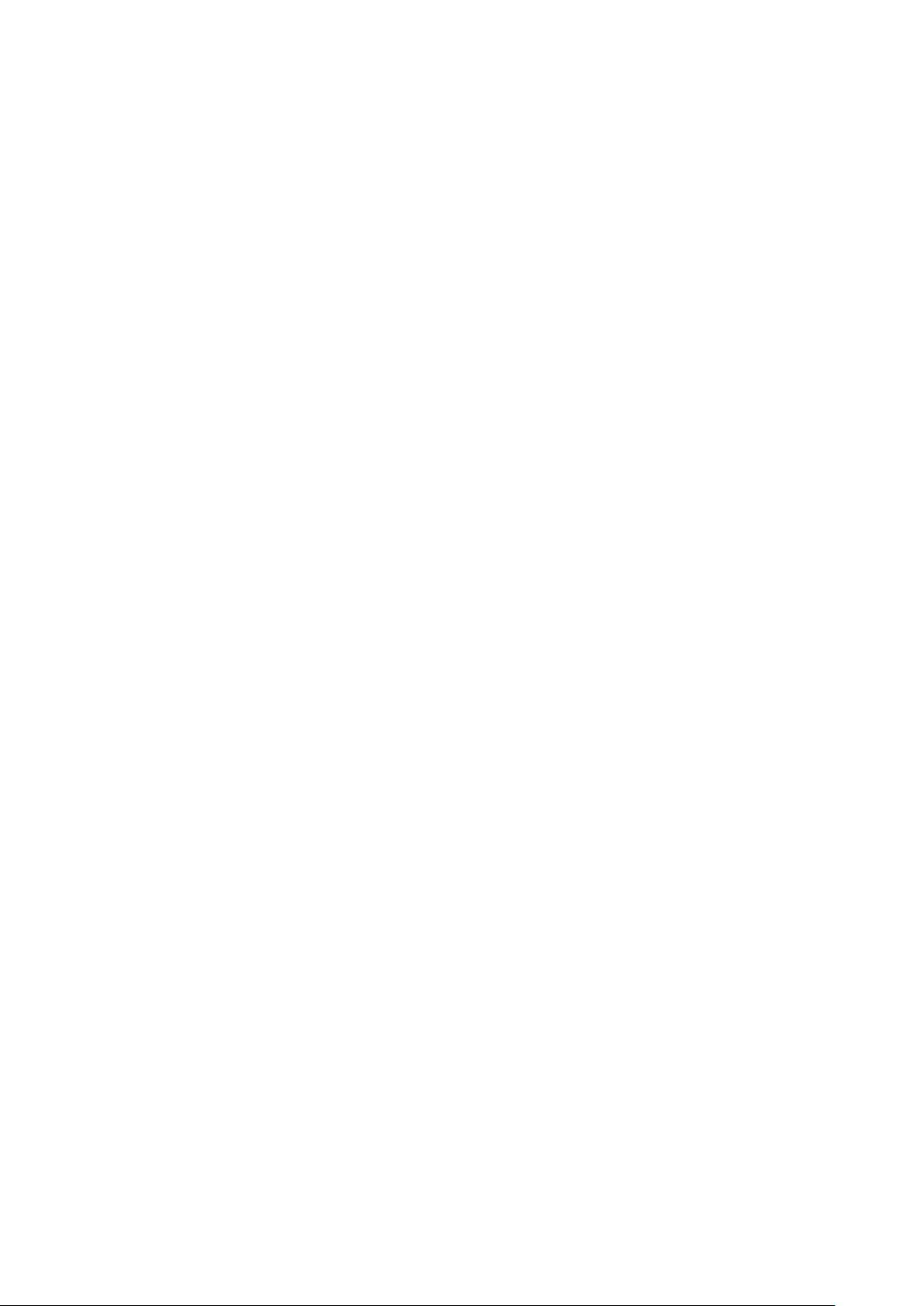
Εγκατάσταση στεφάνης συγκράτησης οθόνης......................................................................................................24
Πλαίσιο οθόνης.................................................................................................................................................................. 25
Αφαίρεση πλαισίου οθόνης........................................................................................................................................25
Εγκατάσταση πλαισίου οθόνης.................................................................................................................................26
Μεντεσέδες οθόνης........................................................................................................................................................... 26
Αφαίρεση του μεντεσέ της οθόνης........................................................................................................................... 26
Εγκατάσταση μεντεσέ οθόνης...................................................................................................................................27
Κάμερα................................................................................................................................................................................. 27
Αφαίρεση κάμερας....................................................................................................................................................... 27
Εγκατάσταση κάμερας................................................................................................................................................28
3 Τεχνολογία και εξαρτήματα........................................................................................................ 29
Προσαρμογέας ισχύος......................................................................................................................................................29
Επεξεργαστές..................................................................................................................................................................... 29
Επαλήθευση της χρήσης του επεξεργαστή μέσω της δυνατότητας Task Manager (Διαχείριση
Εργασιών)................................................................................................................................................................. 29
Επαλήθευση της χρήσης του επεξεργαστή μέσω της δυνατότητας Resource Monitor (Εποπτεία
πόρων)....................................................................................................................................................................... 29
Πλινθιοσύνολα....................................................................................................................................................................30
Γραφικά Intel HD Graphics ......................................................................................................................................... 30
Δυνατότητες μνήμης..........................................................................................................................................................30
Επαλήθευση μνήμης συστήματος στο πρόγραμμα ρύθμισης του συστήματος BIOS................................... 30
Δοκιμές μνήμης μέσω ePSA.......................................................................................................................................30
Επιλογές γραφικών............................................................................................................................................................30
Επιλογές σκληρού δίσκου.................................................................................................................................................31
Εντοπισμός του σκληρού δίσκου στο BIOS............................................................................................................. 31
Χαρακτηριστικά USB.......................................................................................................................................................... 31
HDMI 1.4............................................................................................................................................................................... 33
Realtek ALC3246.................................................................................................................................................................34
Δυνατότητες κάμερας........................................................................................................................................................34
4 Επισκόπηση BIOS......................................................................................................................35
Μενού εκκίνησης................................................................................................................................................................35
5 Επιλογές στο πρόγραμμα ρύθμισης του συστήματος................................................................... 36
Πλήκτρα πλοήγησης..........................................................................................................................................................36
Επισκόπηση προγράμματος System Setup (Ρύθμιση συστήματος)........................................................................37
Πρόσβαση στο πρόγραμμα System Setup (Ρύθμιση συστήματος).........................................................................37
Επιλογές οθόνης General (Γενικά).................................................................................................................................. 37
Επιλογές οθόνης System Configuration (Διάρθρωση συστήματος).........................................................................38
Επιλογές οθόνης Video (Βίντεο)..................................................................................................................................... 39
Επιλογές οθόνης Security (Ασφάλεια)...........................................................................................................................39
Επιλογές οθόνης Secure Boot (Ασφαλής εκκίνηση)...................................................................................................40
Επιλογές οθόνης Performance (Επιδόσεις)...................................................................................................................41
Επιλογές οθόνης διαχείρισης ενέργειας........................................................................................................................42
Επιλογές στην οθόνη της συμπεριφοράς κατά τη διαδικασία POST....................................................................... 43
Επιλογές οθόνης Wireless (Ασύρματη επικοινωνία)................................................................................................... 44
Προδιαγραφές μνήμης......................................................................................................................................................44
Επιλογές οθόνης System logs (Αρχεία καταγραφής συστήματος).......................................................................... 44
Επίλυση προβλημάτων συστήματος μέσω της εφαρμογής SupportAssist.............................................................44
4
Πίνακας περιεχομένων
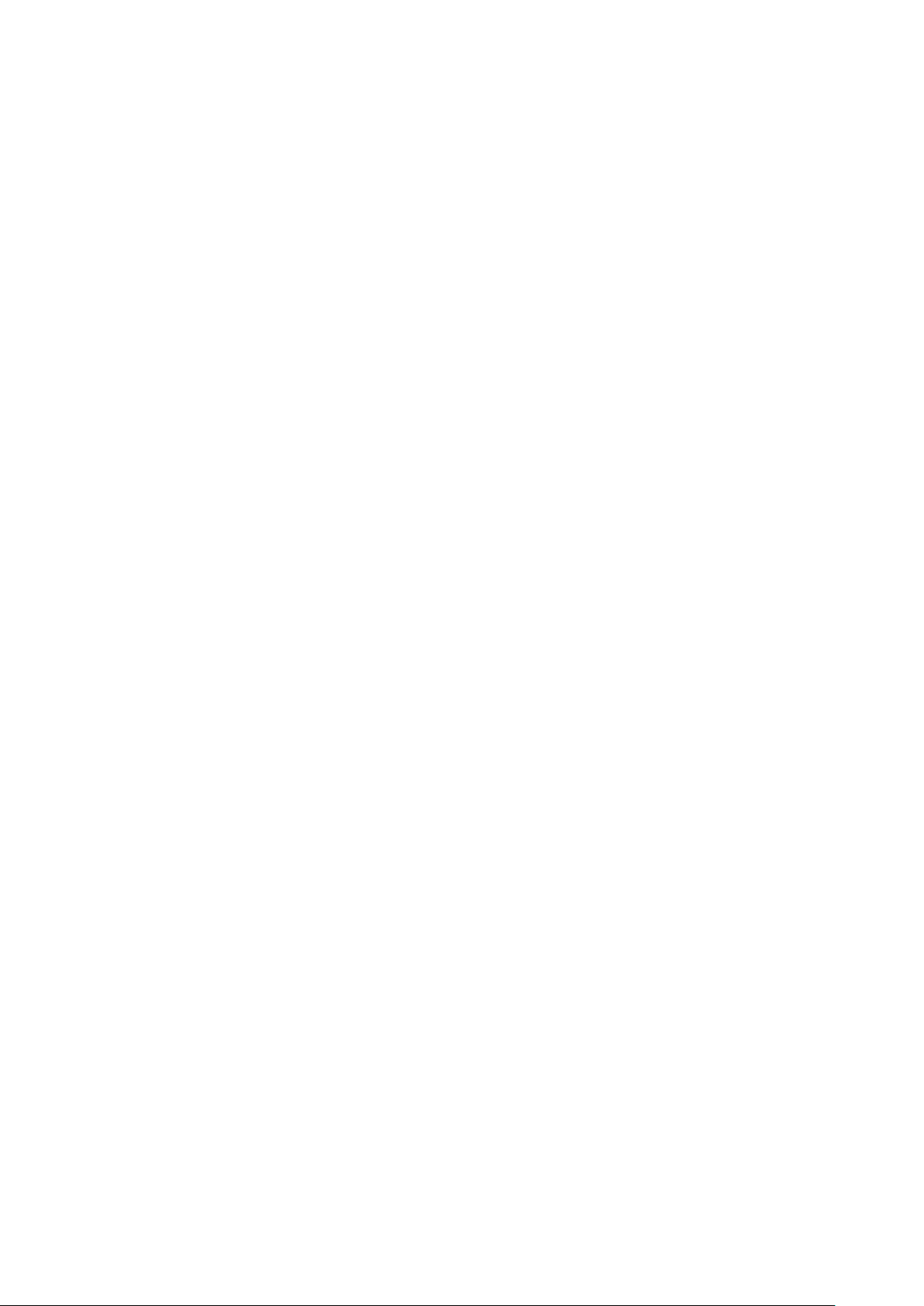
Ενημέρωση του BIOS σε Windows................................................................................................................................. 45
Κωδικός πρόσβασης στο σύστημα και κωδικός πρόσβασης για τη ρύθμιση....................................................... 45
Εκχώρηση κωδικού πρόσβασης για τη ρύθμιση του συστήματος.................................................................... 46
Διαγραφή ή αλλαγή υπάρχοντος κωδικού πρόσβασης για τη ρύθμιση συστήματος.....................................46
6 Τεχνικές προδιαγραφές.............................................................................................................. 48
Προδιαγραφές συστήματος............................................................................................................................................. 48
Προδιαγραφές επεξεργαστή............................................................................................................................................ 48
Προδιαγραφές μνήμης......................................................................................................................................................49
Προδιαγραφές μονάδων αποθήκευσης........................................................................................................................ 49
Προδιαγραφές κάρτας ήχου............................................................................................................................................ 49
Προδιαγραφές κάρτας γραφικών................................................................................................................................... 49
Προδιαγραφές κάμερας....................................................................................................................................................50
Προδιαγραφές επικοινωνίας............................................................................................................................................50
Προδιαγραφές θυρών και συνδέσμων..........................................................................................................................50
Προδιαγραφές πληκτρολογίου.........................................................................................................................................51
Προδιαγραφές επιφάνειας αφής......................................................................................................................................51
Προδιαγραφές μπαταρίας.................................................................................................................................................51
Προδιαγραφές προσαρμογέα AC.................................................................................................................................... 51
Προδιαγραφές φυσικών χαρακτηριστικών...................................................................................................................52
Προδιαγραφές περιβάλλοντος........................................................................................................................................ 52
7 Αντιμετώπιση προβλημάτων...................................................................................................... 54
Διαγνωστικά βελτιωμένης αξιολόγησης του συστήματος πριν από την εκκίνηση – ePSA................................. 54
Εκτέλεση των διαγνωστικών ePSA...........................................................................................................................54
Επαναφορά του ρολογιού πραγματικού χρόνου................................................................................................... 55
8 Επικοινωνία με την Dell..............................................................................................................56
Πίνακας
περιεχομένων 5
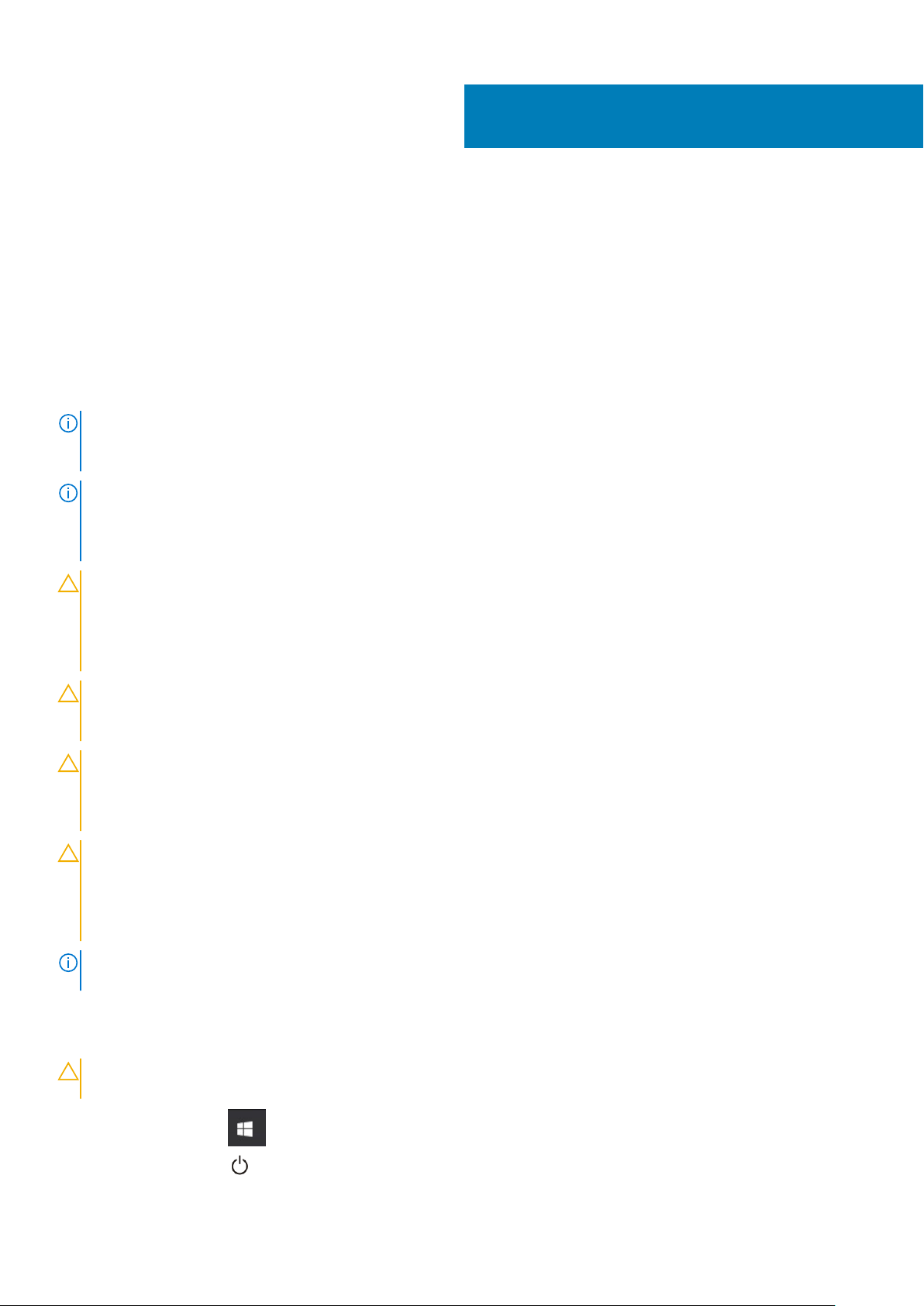
Εκτέλεση εργασιών στον υπολογιστή σας
Οδηγίες ασφαλείας
Για να προστατεύσετε τον υπολογιστή σας από πιθανή ζημιά και να διασφαλίσετε την ατομική σας προστασία, ακολουθήστε τις
παρακάτω οδηγίες για θέματα ασφάλειας. Αν δεν αναφέρεται κάτι διαφορετικό, για κάθε διαδικασία που περιλαμβάνεται σε αυτό το
έγγραφο θεωρείται δεδομένο ότι πληρούνται οι εξής προϋποθέσεις:
• Διαβάσατε τις πληροφορίες που παραλάβατε μαζί με τον υπολογιστή σας και αφορούν θέματα ασφάλειας.
• Μπορείτε να αντικαταστήσετε ένα εξάρτημα ή, αν το αγοράσατε ξεχωριστά, να το εγκαταστήσετε εκτελώντας τα βήματα για τη
διαδικασία αφαίρεσης με την αντίστροφη σειρά.
ΣΗΜΕΙΩΣΗ: Αποσυνδέστε όλες τις πηγές ισχύος προτού ανοίξετε το κάλυμμα ή τα πλαίσια του υπολογιστή. Αφού
τελειώσετε τις εργασίες στο εσωτερικό του υπολογιστή, επανατοποθετήστε όλα τα καλύμματα και τα πλαίσια και όλες
τις βίδες προτού τον συνδέσετε στην πηγή ισχύος.
ΣΗΜΕΙΩΣΗ: Διαβάστε τις οδηγίες που παραλάβατε μαζί με τον υπολογιστή σας και αφορούν θέματα ασφάλειας
προτού εκτελέσετε οποιαδήποτε εργασία στο εσωτερικό του. Για πρόσθετες πληροφορίες σχετικά με τις βέλτιστες
πρακτικές ασφαλείας, ανατρέξτε στην αρχική σελίδα σχετικά με την κανονιστική συμμόρφωση στη διεύθυνση
www.dell.com/regulatory_compliance.
ΠΡΟΣΟΧΗ: Πολλές επισκευές είναι δυνατό να πραγματοποιηθούν μόνο από πιστοποιημένο τεχνικό συντήρησης. Θα
πρέπει να πραγματοποιείτε μόνο διαδικασίες αντιμετώπισης προβλημάτων και απλές επισκευές σύμφωνα με όσα
αναφέρονται στην τεκμηρίωση προϊόντος ή σύμφωνα με τις οδηγίες της ομάδας online ή τηλεφωνικής εξυπηρέτησης
και υποστήριξης. Η εγγύησή σας δεν καλύπτει ζημιές λόγω εργασιών συντήρησης που δεν είναι εξουσιοδοτημένες
από τη Dell. Διαβάστε και τηρείτε τις οδηγίες ασφαλείας που συνοδεύουν το προϊόν.
1
ΠΡΟΣΟΧΗ: Προς αποφυγή ηλεκτροστατικής εκκένωσης, γειωθείτε χρησιμοποιώντας μεταλλικό περικάρπιο γείωσης ή
αγγίζοντας κατά διαστήματα κάποια άβαφη μεταλλική επιφάνεια που είναι γειωμένη, προκειμένου να γειωθείτε
προτού αγγίξετε τον υπολογιστή για να πραγματοποιήσετε εργασίες αποσυναρμολόγησης.
ΠΡΟΣΟΧΗ: Φροντίστε να μεταχειρίζεστε τα εξαρτήματα και τις κάρτες με προσοχή. Μην αγγίζετε τα εξαρτήματα ή τις
επαφές στις κάρτες. Φροντίστε να κρατάτε τις κάρτες από τα άκρα τους ή από το μεταλλικό υποστήριγμα για την
τοποθέτησή τους. Φροντίστε να πιάνετε τα εξαρτήματα, όπως τον επεξεργαστή, από τις άκρες τους και όχι από τις
ακίδες τους.
ΠΡΟΣΟΧΗ: Όταν αποσυνδέετε ένα καλώδιο, τραβήξτε τον σύνδεσμο ή τη γλωττίδα του και όχι αυτό καθαυτό το
καλώδιο. Ορισμένα καλώδια έχουν συνδέσμους με γλωττίδες ασφαλείας. Αν αποσυνδέετε καλώδιο αυτού του τύπου,
πιέστε πρώτα τις γλωττίδες αυτές. Όπως τραβάτε τους συνδέσμους, φροντίστε να μένουν απόλυτα ευθυγραμμισμένοι
για να μη λυγίσει κάποια ακίδα τους. Επίσης, προτού συνδέσετε ένα καλώδιο, βεβαιωθείτε ότι και οι δύο σύνδεσμοί
του είναι σωστά προσανατολισμένοι και ευθυγραμμισμένοι.
ΣΗΜΕΙΩΣΗ: Το χρώμα του υπολογιστή σας και ορισμένων εξαρτημάτων μπορεί να διαφέρει από αυτό που βλέπετε
στις εικόνες του εγγράφου.
Απενεργοποίηση του σας — Windows
ΠΡΟΣΟΧΗ
προγράμματα προτού σβήσετε τον υπολογιστή σας.
: Για να μη χαθούν δεδομένα, αποθηκεύστε και κλείστε όλα τα ανοικτά αρχεία και τερματίστε όλα τα ανοικτά
1. Κάντε κλικ ή πατήστε το .
2. Κάντε κλικ ή πατήστε το και, στη συνέχεια, κάντε κλικ ή πατήστε την επιλογή Shut down (Τερματισμός λειτουργίας).
6 Εκτέλεση εργασιών στον υπολογιστή σας

ΣΗΜΕΙΩΣΗ: Βεβαιωθείτε ότι έχετε απενεργοποιήσει τον υπολογιστή και όλες τις συνδεδεμένες συσκευές. Αν ο
υπολογιστής σας και οι συνδεδεμένες συσκευές δεν σβήσουν αυτόματα μετά τον τερματισμό λειτουργίας του
λειτουργικού σας συστήματος, πιέστε και κρατήστε πατημένο το κουμπί λειτουργίας για περίπου 6 δευτερόλεπτα
για να τερματίσετε τη λειτουργία τους.
Πριν από την εκτέλεση εργασιών στο εσωτερικό του υπολογιστή σας
1. Βεβαιωθείτε ότι η επιφάνεια εργασίας σας είναι επίπεδη και καθαρή για να μη γρατζουνιστεί το κάλυμμα του υπολογιστή.
2. Απενεργοποιήστε τον υπολογιστή σας.
3. Αποσυνδέστε όλα τα καλώδια δικτύου από τον υπολογιστή (εάν υπάρχουν).
ΠΡΟΣΟΧΗ: Αν ο υπολογιστής σας διαθέτει θύρα RJ45, αποσυνδέστε το καλώδιο δικτύου βγάζοντάς το πρώτα από
τον υπολογιστή σας.
4. Αποσυνδέστε τον υπολογιστή σας και όλες τις προσαρτημένες συσκευές από τις ηλεκτρικές τους πρίζες.
5. Ανοίξτε την οθόνη.
6. Πιέστε παρατεταμένα το κουμπί λειτουργίας για λίγα δευτερόλεπτα ώστε να γειωθεί η πλακέτα συστήματος.
ΠΡΟΣΟΧΗ: Για προστασία από ηλεκτροπληξία, αποσυνδέστε τον υπολογιστή σας από την πρίζα, πριν εκτελέσετε
το βήμα 8.
ΠΡΟΣΟΧΗ: Για να αποφύγετε τις ηλεκτροστατικές εκκενώσεις, γειωθείτε χρησιμοποιώντας περικάρπιο γείωσης ή
αγγίζοντας κατά διαστήματα μια άβαφη μεταλλική επιφάνεια και ταυτόχρονα έναν σύνδεσμο στο πίσω μέρος του
υπολογιστή.
7. Αφαιρέστε κάθε εγκατεστημένη ExpressCard ή έξυπνη κάρτα από τις αντίστοιχες υποδοχές.
Μετά την εκτέλεση εργασιών στο εσωτερικό του υπολογιστή σας
Αφού ολοκληρώσετε όλες τις διαδικασίες επανατοποθέτησης, βεβαιωθείτε ότι συνδέσατε κάθε εξωτερική συσκευή, κάρτα και
καλώδιο προτού ενεργοποιήσετε τον υπολογιστή σας.
ΠΡΟΣΟΧΗ
σχεδιασμένη για τον συγκεκριμένο υπολογιστή Dell. Μη χρησιμοποιείτε μπαταρίες που είναι σχεδιασμένες για άλλους
υπολογιστές Dell.
1. Συνδέστε κάθε εξωτερική συσκευή, π.χ. συσκευή προσομοίωσης θυρών ή βάση μέσων και επανατοποθετήστε κάθε κάρτα, π.χ.
ExpressCard.
2. Συνδέστε κάθε καλώδιο τηλεφώνου ή δικτύου στον υπολογιστή σας.
ΠΡΟΣΟΧΗ
ύστερα το άλλο βύσμα στον υπολογιστή.
3. Συνδέστε τον υπολογιστή σας και όλες τις προσαρτημένες συσκευές στις ηλεκτρικές τους πρίζες.
4. Ενεργοποιήστε τον υπολογιστή σας.
: Για να μην πάθει ζημιά ο υπολογιστής, πρέπει να χρησιμοποιείτε μόνο την μπαταρία που είναι
: Για να συνδέσετε ένα καλώδιο δικτύου, συνδέστε πρώτα το ένα του βύσμα στη συσκευή δικτύου και
Εκτέλεση
εργασιών στον υπολογιστή σας 7
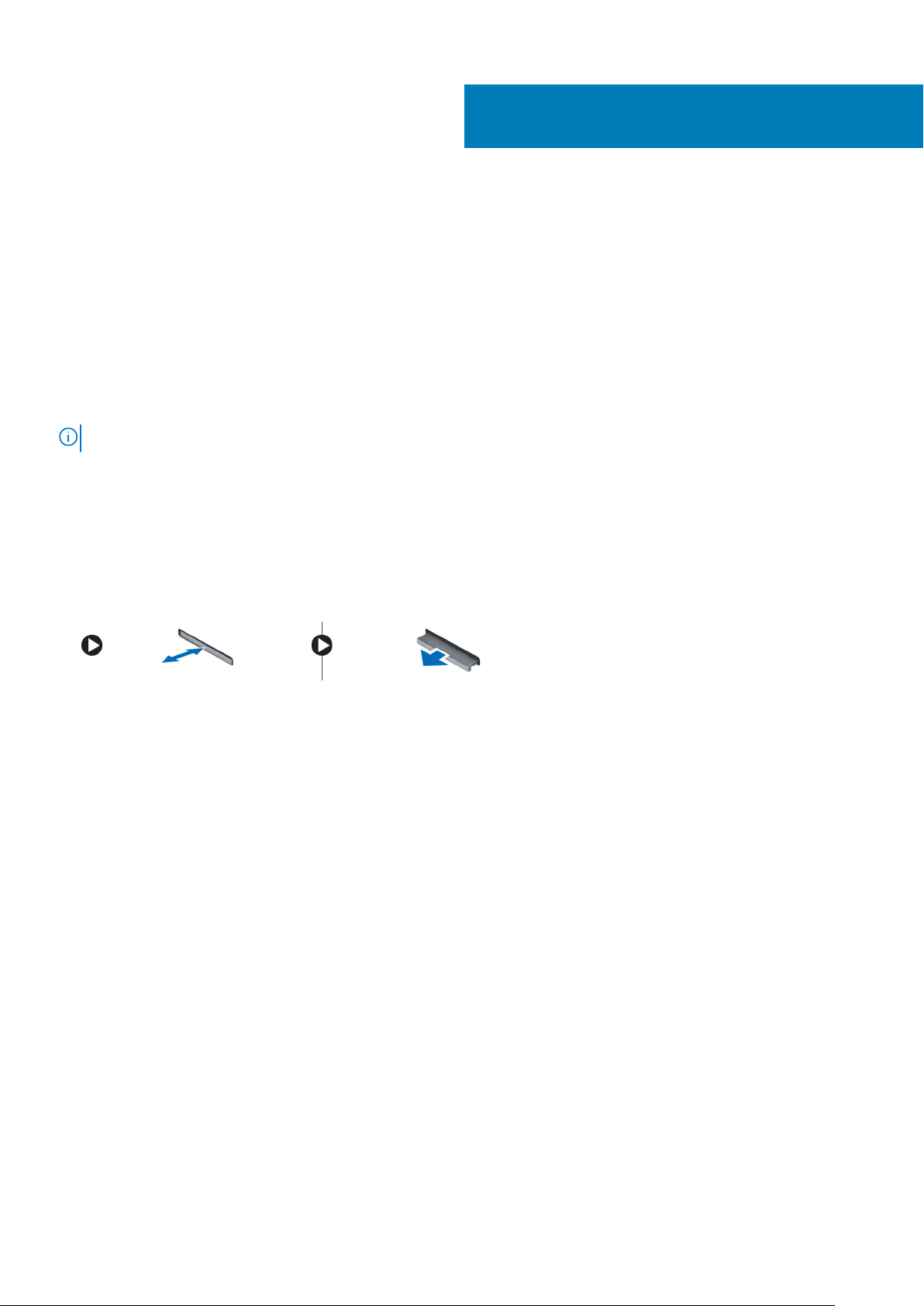
Αποσυναρμολόγηση και
επανασυναρμολόγηση
Συνιστώμενα εργαλεία
Για τις διαδικασίες που παρατίθενται στο έγγραφο απαιτούνται τα εξής εργαλεία:
• Σταυροκατσάβιδο #0
• Σταυροκατσάβιδο #1
• Πλαστική σφήνα
ΣΗΜΕΙΩΣΗ: Το κατσαβίδι #0 είναι για τις βίδες 0-1 και το κατσαβίδι #1 είναι για τις βίδες 2-4
Κάρτα microSD
Αφαίρεση της κάρτας microSD
2
1. Ακολουθήστε τη διαδικασία που παρατίθεται στην ενότητα Πριν από την εκτέλεση εργασιών στο εσωτερικό του υπολογιστή σας.
2. Πιέστε προς τα μέσα την κάρτα microSD για να την απελευθερώσετε από τον υπολογιστή.
3. Αφαιρέστε την κάρτα microSD από τον υπολογιστή.
Τοποθέτηση της κάρτας microSD
1. Περάστε συρτά την κάρτα SD μέσα στην υποδοχή της τόσο ώστε να κουμπώσει στη σωστή της θέση και να ακουστεί το
χαρακτηριστικό κλικ.
2. Τοποθετήστε την κάρτα microSD.
3. Ακολουθήστε τη διαδικασία που παρατίθεται στην ενότητα Μετά την εκτέλεση εργασιών στο εσωτερικό του υπολογιστή σας.
Κάλυμμα βάσης
Αφαίρεση του καλύμματος της βάσης
1. Ακολουθήστε τη διαδικασία που παρατίθεται στην ενότητα Πριν από την εκτέλεση εργασιών στο εσωτερικό του υπολογιστή σας.
2. Αφαιρέστε την κάρτα microSD.
3. Για να αφαιρέσετε το κάλυμμα της βάσης:
a. Χαλαρώστε τις μη αποσπώμενες βίδες M2,5x7 που συγκρατούν το κάλυμμα της βάσης στον υπολογιστή [1, 2].
8 Αποσυναρμολόγηση και επανασυναρμολόγηση
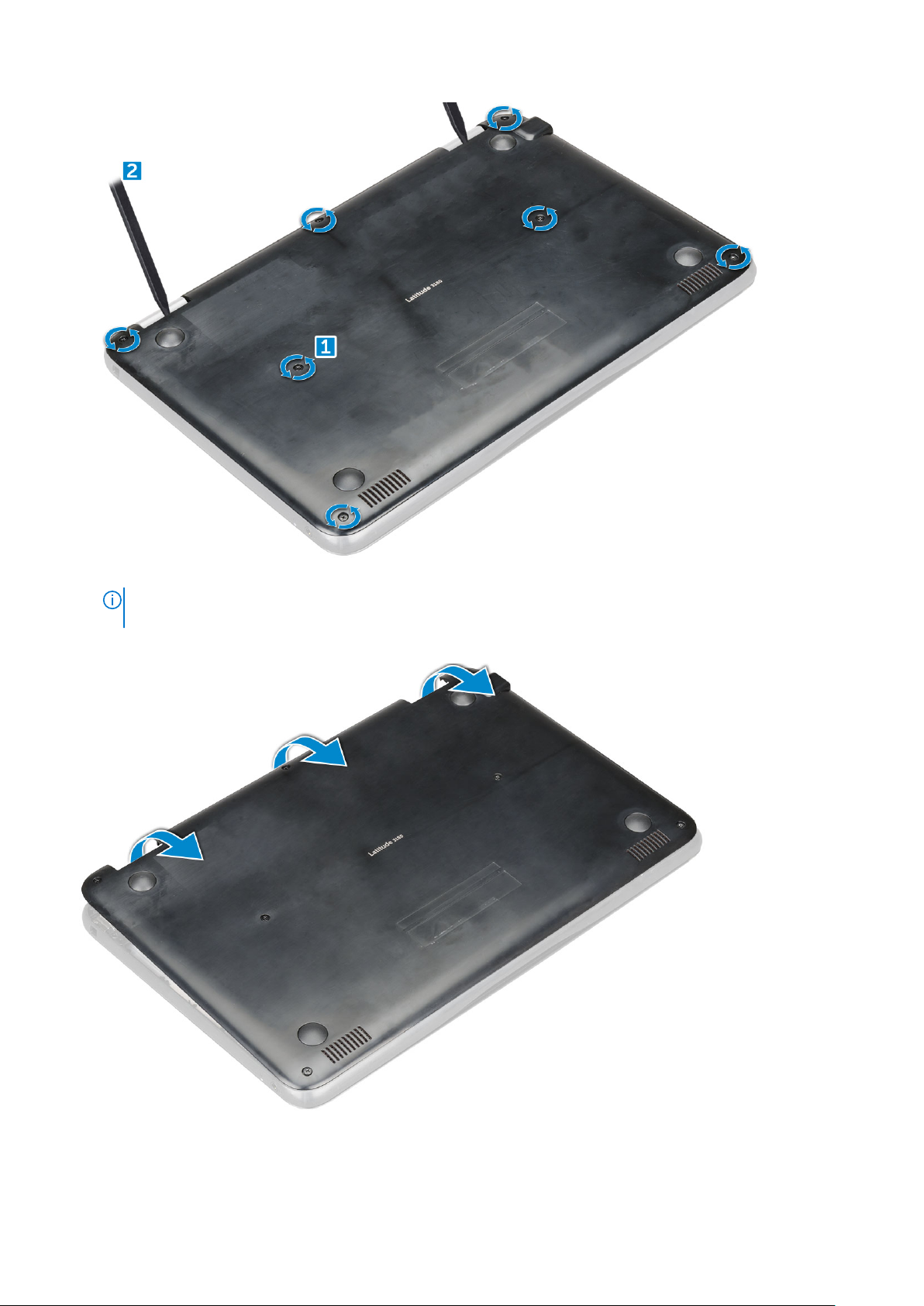
b. Ξεσφηνώστε το κάλυμμα της βάσης από την άκρη.
ΣΗΜΕΙ
ΩΣΗ: Μπορεί να χρειαστείτε ένα πλαστικό αιχμηρό αντικείμενο 3c για να ξεσφηνώσετε το κάλυμμα της
βάσης από την άκρη.
4. Σηκώστε το κάλυμμα της βάσης για να το απομακρύνετε από τον υπολογιστή.
Α
ποσυναρμολόγηση και επανασυναρμολόγηση 9
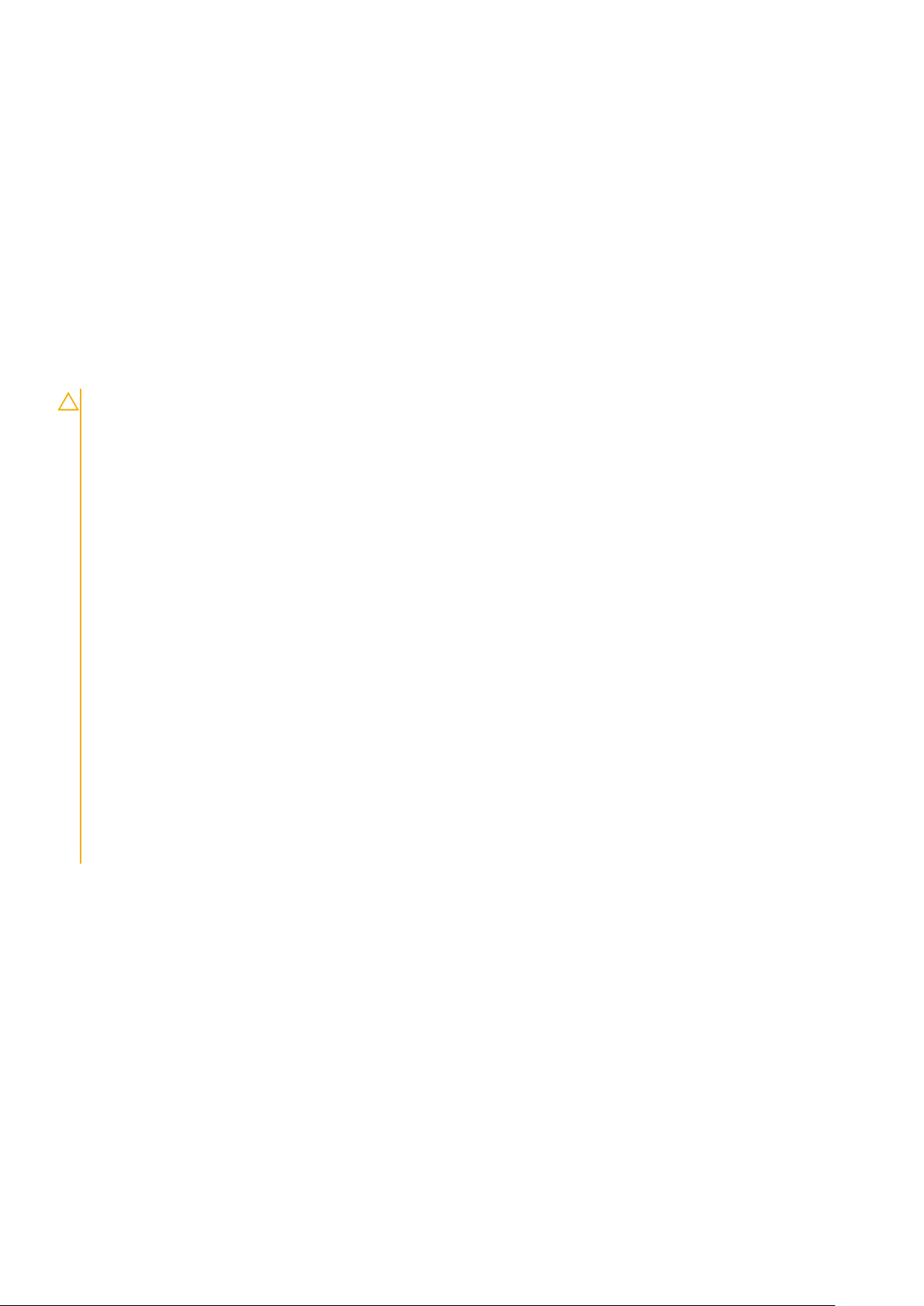
Τοποθέτηση του καλύμματος της βάσης
Αν παραλάβατε το σύστημα με μονάδα SSD M.2, εκτελέστε τα παρακάτω βήματα.
1. Τοποθετήστε την μπροστινή άκρη του καλύμματος της βάσης μέσα στο σύστημα.
2. Πιέστε τα άκρα του καλύμματος τόσο ώστε να κουμπώσει στη σωστή του θέση και να ακουστεί το χαρακτηριστικό κλικ.
3. Επανατοποθετήστε τις βίδες M2,5x7 για να στερεώσετε το κάλυμμα της βάσης στον υπολογιστή.
4. Τοποθετήστε την κάρτα microSD
5. Ακολουθήστε τη διαδικασία που παρατίθεται στην ενότητα Μετά την εκτέλεση εργασιών στο εσωτερικό του υπολογιστή σας.
Μπαταρία
Προφυλάξεις για τις μπαταρίες ιόντων λιθίου
ΠΡΟΣΟΧΗ:
• Επιδείξτε προσοχή κατά τον χειρισμό μπαταριών ιόντων λιθίου.
• Εκφορτίστε την μπαταρία όσο το δυνατόν περισσότερο προτού την αφαιρέσετε από το σύστημα. Αυτό μπορεί να
γίνει με την αποσύνδεση του προσαρμογέα ισχύος AC από το σύστημα, ώστε να μπορέσει να εκφορτιστεί η
μπαταρία.
• Mην συνθλίψετε, πετάξετε, κόψετε ή τρυπήσετε την μπαταρία με ξένα αντικείμενα.
• Μην εκθέσετε την μπαταρία σε υψηλές θερμοκρασίες ή μην αποσυναρμολογήσετε τις συστοιχίες και τα στοιχεία
της μπαταρίας.
• Μην ασκήσετε πίεση στην επιφάνεια της μπαταρίας.
• Μην λυγίσετε την μπαταρία.
• Μην χρησιμοποιήσετε εργαλεία οποιουδήποτε είδους για να ξεσφηνώσετε την μπαταρία.
• Φροντίστε να μην χάσετε ή τοποθετήσετε λανθασμένα τις βίδες κατά τη συντήρηση του προϊόντος, ώστε να
αποφευχθεί τυχόν ακούσιο τρύπημα ή ζημιά στην μπαταρία και τα άλλα στοιχεία του συστήματος.
• Εάν μια μπαταρία διασταλεί και σφηνώσει σε μια συσκευή, μην προσπαθήσετε να την βγάλετε, γιατί η διάτρηση, η
κάμψη ή η σύνθλιψη μιας μπαταρίας ιόντων λιθίου μπορεί να είναι επικίνδυνη. Σε μια τέτοια περίπτωση,
επικοινωνήστε με την τεχνική υποστήριξη της Dell για βοήθεια και περαιτέρω οδηγίες.
• Εάν μια μπαταρία διασταλεί και σφηνώσει στον υπολογιστή σας, μην προσπαθήσετε να τη βγάλετε, γιατί η
διάτρηση, η κάμψη ή η σύνθλιψη μιας μπαταρίας ιόντων λιθίου μπορεί να είναι επικίνδυνη. Σε μια τέτοια
περίπτωση, επικοινωνήστε με την τεχνική υποστήριξη της Dell για βοήθεια και περαιτέρω οδηγίες. Ανατρέξτε στη
διεύθυνση https://www.dell.com/support.
• Αγοράζετε πάντα αυθεντικές μπαταρίες από τη διεύθυνση https://www.dell.com ή από εξουσιοδοτημένους
συνεργάτες και μεταπωλητές της Dell.
Αφαίρεση καλωδίου μπαταρίας
1. Ακολουθήστε τη διαδικασία που παρατίθεται στην ενότητα Πριν από την εκτέλεση εργασιών στο εσωτερικό του υπολογιστή σας.
2. Αφαιρέστε τα εξής εξαρτήματα:
a. Κάρτα microSD
b. κάλυμμα βάσης
3. Για να αφαιρέσετε την μπαταρία:
a. Αποσυνδέστε το καλώδιο της μπαταρίας από τον σύνδεσμο στην πλακέτα συστήματος [1,2].
b. Αφαιρέστε τις βίδες M2,0x3,0 που συγκρατούν την μπαταρία στον υπολογιστή [3].
c. Ανασηκώστε την μπαταρία και αφαιρέστε την από τον υπολογιστή [4].
10
Αποσυναρμολόγηση και επανασυναρμολόγηση
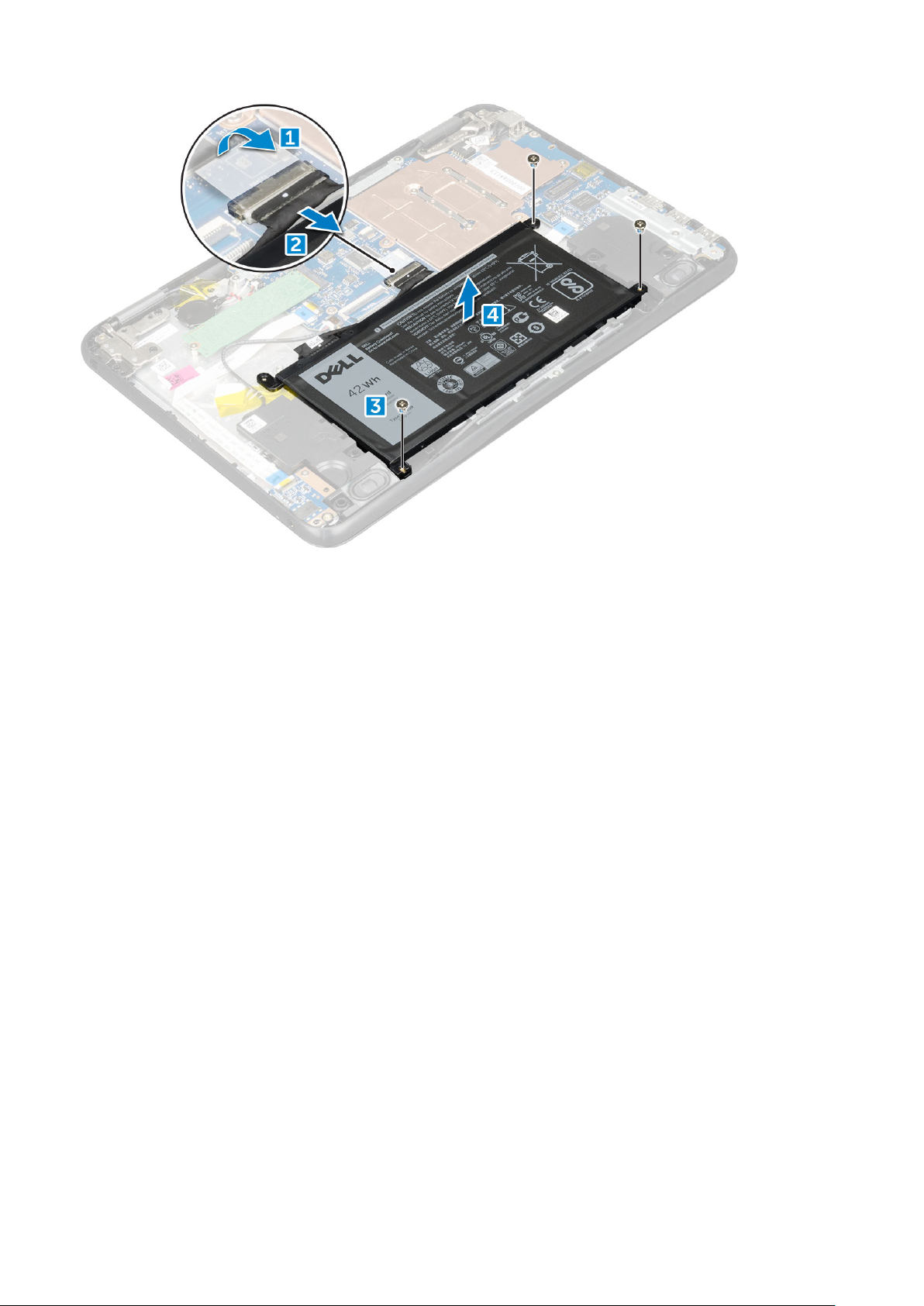
Τοποθέτηση της μπαταρίας
1. Περάστε την μπαταρία μέσα στην υποδοχή της στον υπολογιστή.
2. Συνδέστε το καλώδιο της μπαταρίας στον σύνδεσμό του επάνω στην μπαταρία.
3. Επανατοποθετήστε τις βίδες M2x3 για να στερεώσετε την μπαταρία στον υπολογιστή.
4. Εγκαταστήστε τα εξής εξαρτήματα:
a. κάλυμμα βάσης
b. Κάρτα microSD
5. Ακολουθήστε τη διαδικασία που παρατίθεται στην ενότητα Μετά την εκτέλεση εργασιών στο εσωτερικό του υπολογιστή σας.
Πλέγμα πληκτρολογίου και πληκτρολόγιο
Αφαίρεση πληκτρολογίου
1. Ακολουθήστε τη διαδικασία που παρατίθεται στην ενότητα Πριν από την εκτέλεση εργασιών στο εσωτερικό του υπολογιστή σας.
2. Αφαιρέστε τα εξής εξαρτήματα:
a. Κάρτα microSD
b. κάλυμμα βάσης
c. μπαταρία
3. Για να αφαιρέσετε το πληκτρολόγιο:
a. Αποσυνδέστε το καλώδιο του πληκτρολογίου από την πλακέτα συστήματος [1].
b. Χρησιμοποιήστε ένα πλαστικό αιχμηρό αντικείμενο για να αποδεσμεύσετε το πληκτρολόγιο [2].
ποσυναρμολόγηση και επανασυναρμολόγηση 11
Α
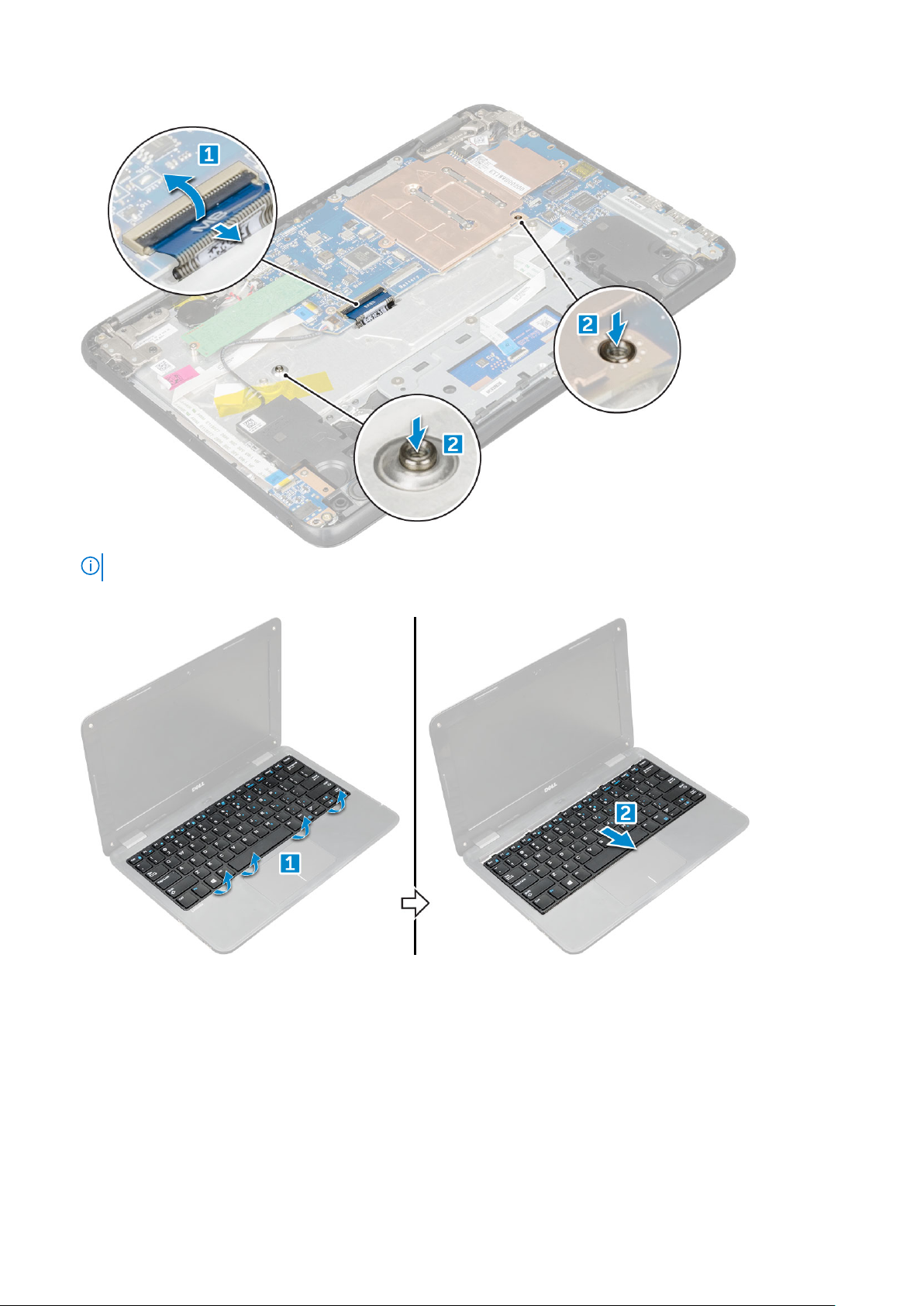
ΣΗΜΕΙΩΣΗ: Οι δύο οπές αποδέσμευσης του πληκτρολογίου φέρουν τη σήμανση "KB".
4. Σύρετε και αφαιρέστε το πληκτρολόγιο από τον υπολογιστή.
Εγκατάσταση πληκτρολογίου
1. Ευθυγραμμίστε το πλαίσιο του πληκτρολογίου με τις γλωττίδες στον υπολογιστή και πιέστε το μέχρι να κουμπώσει στη θέση του
και να ακουστεί το χαρακτηριστικό κλικ.
12
Αποσυναρμολόγηση και επανασυναρμολόγηση
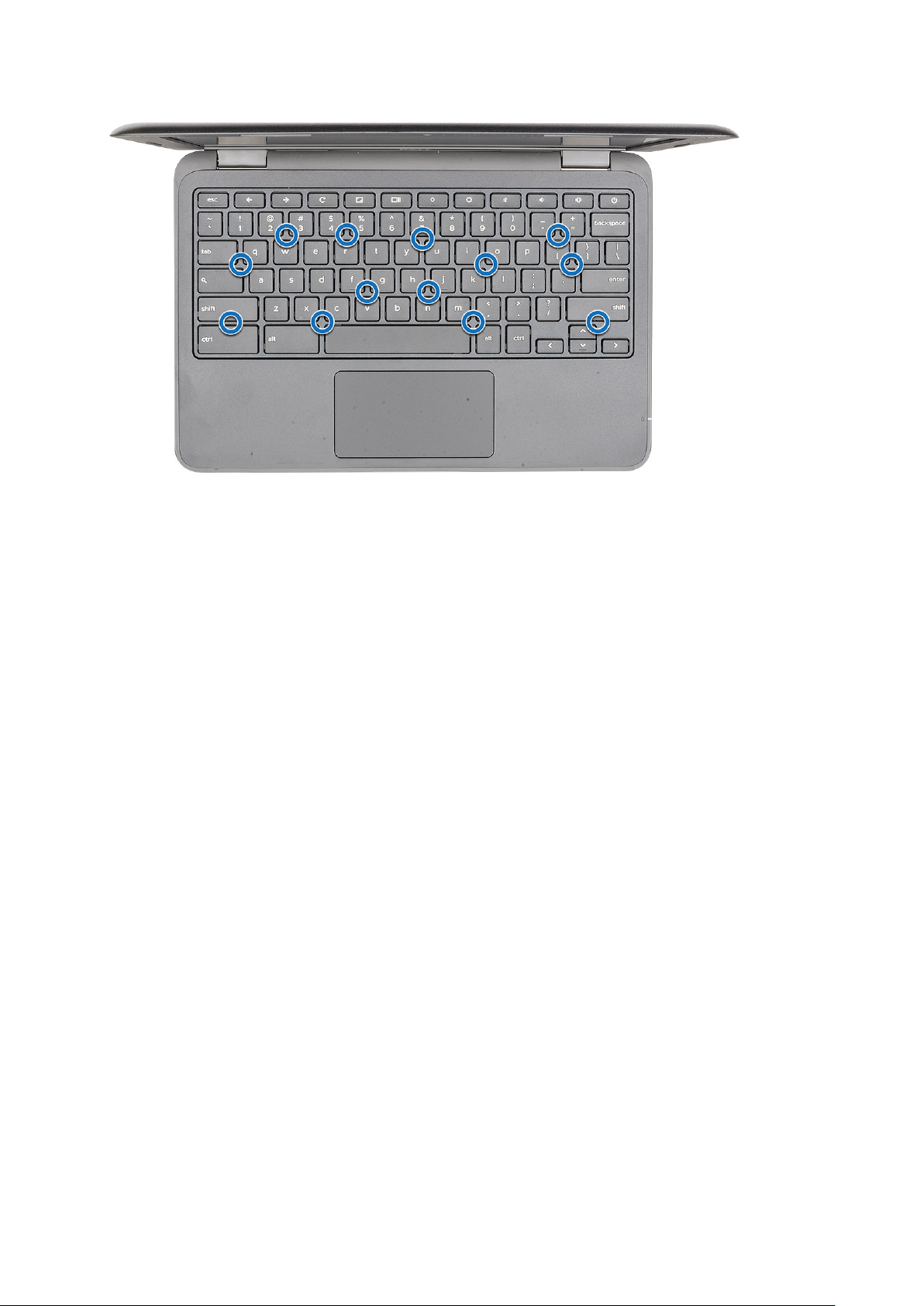
Η εικόνα παρουσιάζει τα σημεία πίεσης πάνω στο πληκτρολόγιο.
2. Συνδέστε το καλώδιο του πληκτρολογίου στην πλακέτα συστήματος.
3. Εγκαταστήστε τα εξής εξαρτήματα:
a. μπαταρία
b. κάλυμμα βάσης
c. Κάρτα microSD
4. Ακολουθήστε τη διαδικασία που παρατίθεται στην ενότητα Μετά την εκτέλεση εργασιών στο εσωτερικό του υπολογιστή σας.
Μονάδα δίσκου στερεάς κατάστασης — προαιρετικά
Αφαίρεση της μονάδας δίσκου στερεάς κατάστασης M.2 (SSD)
Αν παραλάβατε το σύστημα με μονάδα M.2 SSD, εκτελέστε τα παρακάτω βήματα.
1. Ακολουθήστε τη διαδικασία που παρατίθεται στην ενότητα Πριν από την εκτέλεση εργασιών στο εσωτερικό του υπολογιστή σας.
2. Αφαιρέστε τα εξής εξαρτήματα:
a. Κάρτα microSD
b. κάλυμμα βάσης
c. μπαταρία
3. Για να αφαιρέσετε την SSD:
a. Αφαιρέστε τη βίδα M2,0x3,0 που συγκρατεί την κάρτα SSD [1].
b. Σύρετε και σηκώστε την κάρτα SSD για να την αφαιρέσετε από την πλακέτα συστήματος [2].
ποσυναρμολόγηση και επανασυναρμολόγηση 13
Α
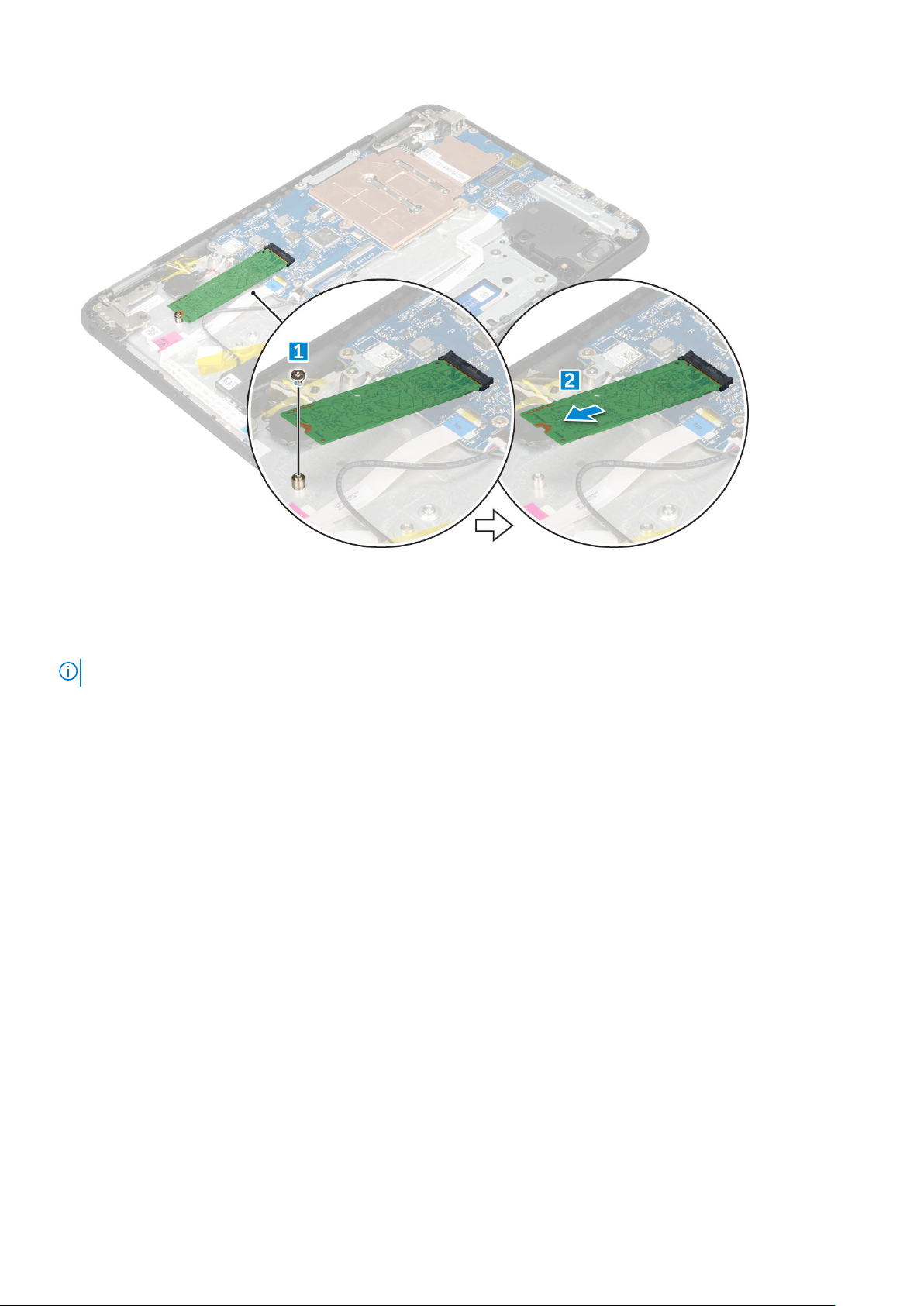
Εγκατάσταση της μονάδας δίσκου στερεάς κατάστασης
M.2
ΣΗΜΕΙΩΣΗ: Αν παραλάβατε το σύστημα με μονάδα SSD, εκτελέστε τα παρακάτω βήματα.
1. Ευθυγραμμίστε την εγκοπή στην κάρτα SSD με τη γλωττίδα στο σύνδεσμο της κάρτας SSD και σύρετε την κάρτα μέσα στην
υποδοχή.
2. Ευθυγραμμίστε την οπή για τη βίδα στην κάρτα SSD με την αντίστοιχη οπή στην πλακέτα συστήματος.
3. Επανατοποθετήστε τη βίδα που συγκρατεί την κάρτα SSD στην πλακέτα συστήματος.
4. Εγκαταστήστε τα εξής εξαρτήματα:
a. μπαταρία
b. κάλυμμα βάσης
c. Κάρτα microSD
5. Ακολουθήστε τη διαδικασία που παρατίθεται στην ενότητα Μετά την εκτέλεση εργασιών στο εσωτερικό του υπολογιστή σας.
Πλακέτα ήχου
Αφαίρεση πλακέτας ήχου
1. Ακολουθήστε τη διαδικασία που παρατίθεται στην ενότητα Πριν από την εκτέλεση εργασιών στο εσωτερικό του υπολογιστή σας.
2. Αφαιρέστε τα εξής εξαρτήματα:
a. Κάρτα microSD
b. κάλυμμα βάσης
c. μπαταρία
3. Για να αφαιρέσετε την πλακέτα ήχου:
a. Αποσυνδέστε το καλώδιο ήχου από τον σύνδεσμό του στην πλακέτα ήχου [1].
b. Αφαιρέστε τη βίδα M.2,0x3,0 που συγκρατεί την πλακέτα ήχου στον υπολογιστή [2].
c. Σηκώστε την πλακέτα ήχου και αφαιρέστε την από τον υπολογιστή [3].
14
Αποσυναρμολόγηση και επανασυναρμολόγηση

Εγκατάσταση πλακέτας ήχου
1. Τοποθετήστε την πλακέτα ήχου στην υποδοχή της στον υπολογιστή.
2. Επανατοποθετήστε τη βίδα M2x3 που συγκρατεί την πλακέτα ήχου στον υπολογιστή.
3. Συνδέστε το καλώδιο ήχου στον σύνδεσμο στην πλακέτα ήχου.
4. Εγκαταστήστε τα εξής εξαρτήματα:
a. μπαταρία
b. κάλυμμα βάσης
c. Κάρτα microSD
5. Ακολουθήστε τη διαδικασία που παρατίθεται στην ενότητα Μετά την εκτέλεση εργασιών στο εσωτερικό του υπολογιστή σας.
Θύρα συνδέσμου τροφοδοσίας
Αφαίρεση της θύρας του συνδέσμου τροφοδοσίας
1. Ακολουθήστε τη διαδικασία που παρατίθεται στην ενότητα Πριν από την εκτέλεση εργασιών στο εσωτερικό του υπολογιστή σας.
2. Αφαιρέστε τα εξής εξαρτήματα:
a. Κάρτα microSD
b. κάλυμμα βάσης
c. μπαταρία
3. Για να αφαιρέσετε τη θύρα του συνδέσμου τροφοδοσίας:
a. Αποσυνδέστε το καλώδιο του συνδέσμου τροφοδοσίας από τον σύνδεσμό του στην πλακέτα συστήματος [1].
b. Αφαιρέστε τις βίδες M2,0x3,0 που συγκρατούν τον σύνδεσμο τροφοδοσίας στον υπολογιστή [2].
c. Τραβήξτε τη θύρα του συνδέσμου τροφοδοσίας και σηκώστε την, για να την αφαιρέσετε από τον υπολογιστή [3].
ποσυναρμολόγηση και επανασυναρμολόγηση 15
Α
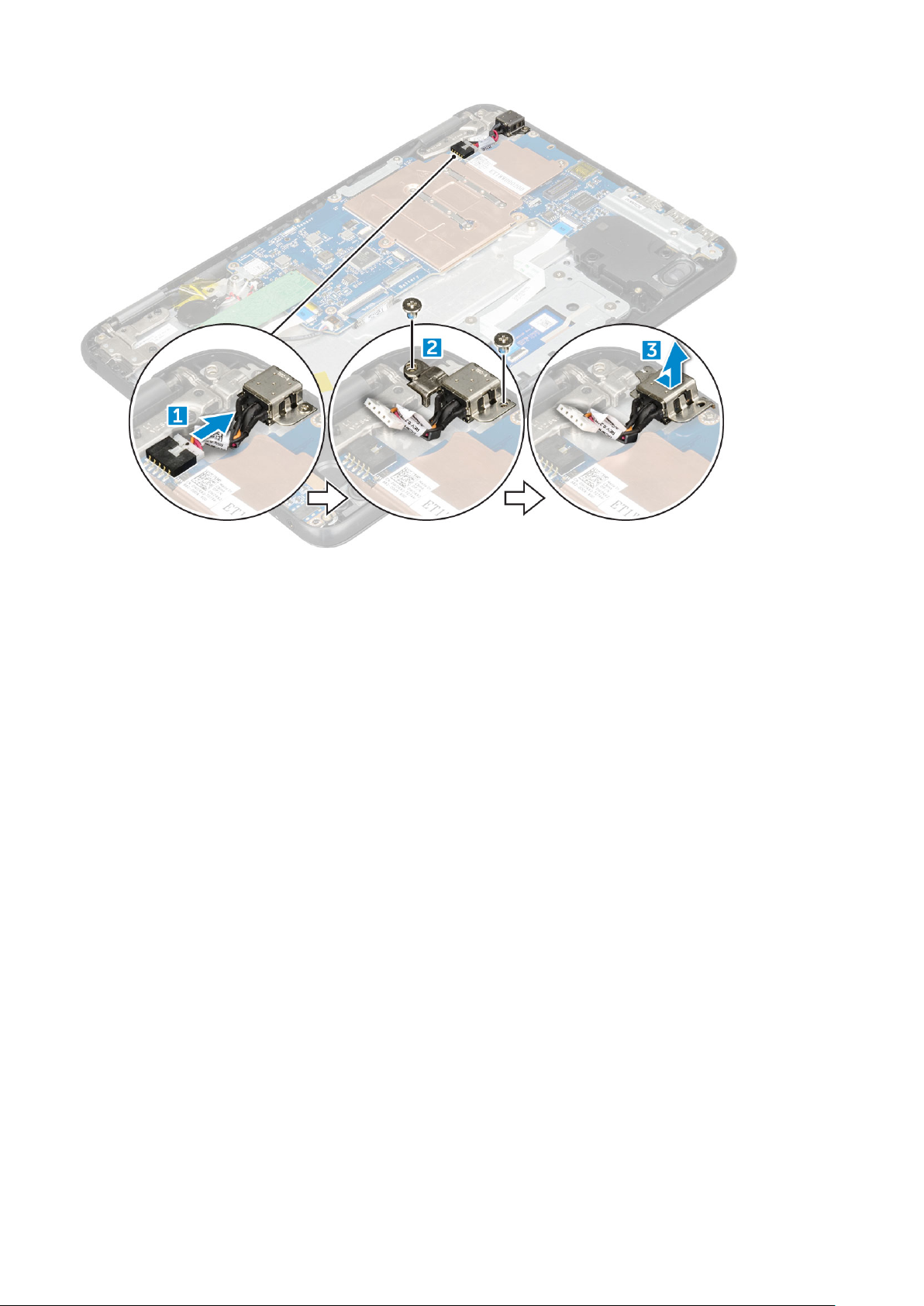
Εγκατάσταση της θύρας του συνδέσμου τροφοδοσίας
1. Περάστε τη θύρα του προσαρμογέα ισχύος μέσα στην υποδοχή της στον υπολογιστή.
2. Επανατοποθετήστε τις δύο βίδες M2x3 που συγκρατούν τη θύρα του συνδέσμου τροφοδοσίας στον υπολογιστή.
3. Συνδέστε το καλώδιο του συνδέσμου τροφοδοσίας στον σύνδεσμο στην πλακέτα συστήματος.
4. Εγκαταστήστε τα εξής εξαρτήματα:
a. μπαταρία
b. κάλυμμα βάσης
c. Κάρτα microSD
5. Ακολουθήστε τη διαδικασία που παρατίθεται στην ενότητα Μετά την εκτέλεση εργασιών στο εσωτερικό του υπολογιστή σας.
Μπαταρία σε σχήμα νομίσματος
Αφαίρεση της μπαταρίας σε σχήμα νομίσματος
1. Ακολουθήστε τη διαδικασία που παρατίθεται στην ενότητα Πριν από την εκτέλεση εργασιών στο εσωτερικό του υπολογιστή σας.
2. Αφαιρέστε τα εξής εξαρτήματα:
a. Κάρτα microSD
b. κάλυμμα βάσης
c. μπαταρία
3. Για να αφαιρέσετε την μπαταρία σε σχήμα νομίσματος:
a. Αποσυνδέστε το καλώδιο της μπαταρίας σε σχήμα νομίσματος από τον σύνδεσμό του στην πλακέτα συστήματος [1].
b. Ξεσφηνώστε την μπαταρία σε σχήμα νομίσματος για να την απελευθερώσετε από την κολλητική ταινία και ανασηκώστε την
για να την αφαιρέσετε από τον υπολογιστή [2].
16
Αποσυναρμολόγηση και επανασυναρμολόγηση

Εγκατάσταση της μπαταρίας σε σχήμα νομίσματος
1. Τοποθετήστε την μπαταρία σε σχήμα νομίσματος μέσα στην υποδοχή της στον υπολογιστή.
2. Συνδέστε το καλώδιο της μπαταρίας σε σχήμα νομίσματος στον σύνδεσμό του στην πλακέτα συστήματος.
3. Εγκαταστήστε τα εξής εξαρτήματα:
a. μπαταρία
b. κάλυμμα βάσης
c. Κάρτα microSD
4. Ακολουθήστε τη διαδικασία που παρατίθεται στην ενότητα Μετά την εκτέλεση εργασιών στο εσωτερικό του υπολογιστή σας.
Ηχείο
Αφαίρεση του ηχείου
1. Ακολουθήστε τη διαδικασία που παρατίθεται στην ενότητα Πριν από την εκτέλεση εργασιών στο εσωτερικό του υπολογιστή σας.
2. Αφαιρέστε τα εξής εξαρτήματα:
a. Κάρτα microSD
b. κάλυμμα βάσης
c. μπαταρία
3. Για να αφαιρέσετε το ηχείο:
a. Αποσυνδέστε το καλώδιο των ηχείων από τον σύνδεσμό του στην πλακέτα συστήματος [1].
b. Αφαιρέστε την κολλητική ταινία που στερεώνει το καλώδιο του ηχείου στον υπολογιστή [2].
c. Αφαιρέστε το καλώδιο του ηχείου από το κανάλι της διαδρομής του [3].
ποσυναρμολόγηση και επανασυναρμολόγηση 17
Α
